
Serveur Mindmap MCP
Le serveur Mindmap MCP transforme les documents Markdown en cartes heuristiques interactives, permettant aux développeurs, enseignants et assistants IA de visua...
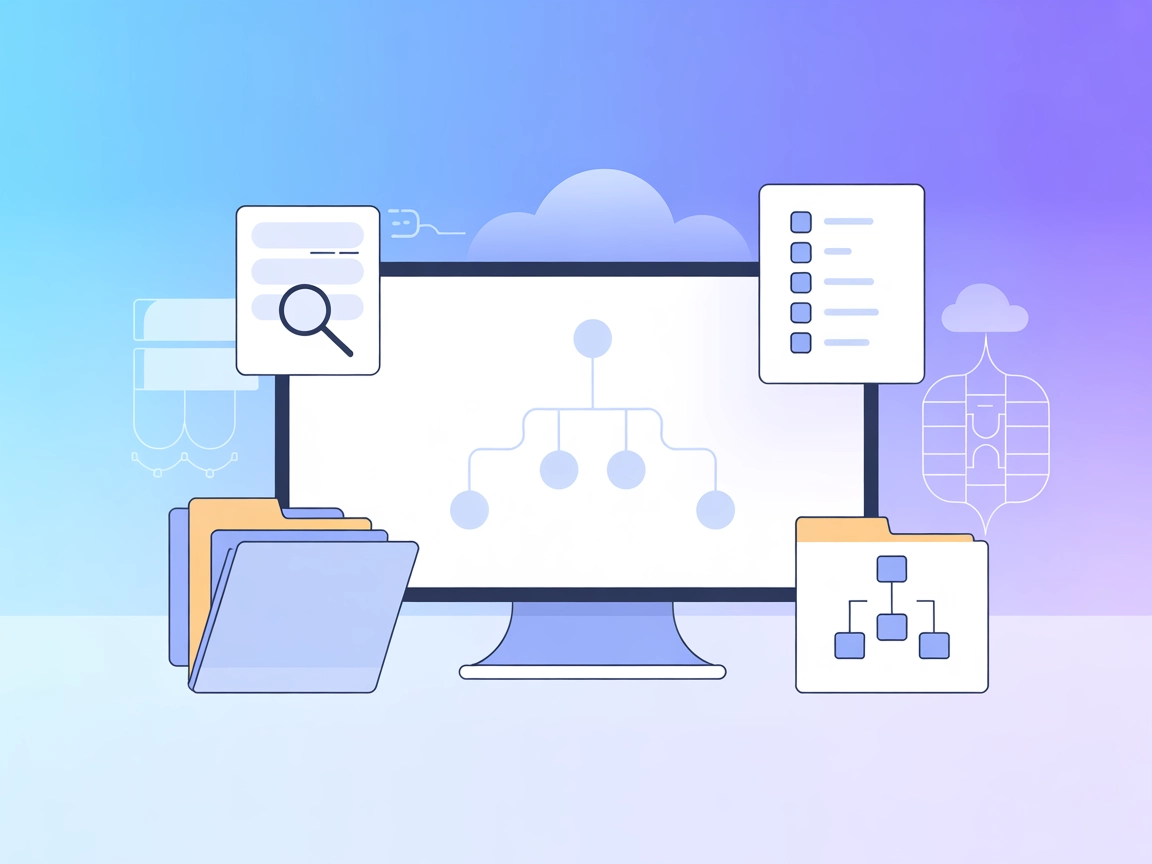
Connectez votre agent IA à des fichiers de cartes heuristiques XMind. Recherchez, extrayez et analysez les cartes avec des outils avancés pour une gestion de projet plus intelligente et des workflows de connaissances optimisés.
FlowHunt fournit une couche de sécurité supplémentaire entre vos systèmes internes et les outils d'IA, vous donnant un contrôle granulaire sur les outils accessibles depuis vos serveurs MCP. Les serveurs MCP hébergés dans notre infrastructure peuvent être intégrés de manière transparente avec le chatbot de FlowHunt ainsi qu'avec les plateformes d'IA populaires comme ChatGPT, Claude et divers éditeurs d'IA.
Le serveur MCP (Model Context Protocol) XMind est un outil spécialisé qui connecte les assistants IA aux fichiers de cartes heuristiques XMind, permettant une analyse et des requêtes transparentes des cartes mentales. En servant d’interface entre les agents IA et les données XMind, il offre la possibilité aux développeurs et aux systèmes IA d’effectuer des opérations avancées telles que la recherche, l’extraction et l’analyse du contenu des fichiers XMind. Cela améliore les workflows de développement en prenant en charge des tâches comme la recherche floue intelligente, la gestion de tâches, la navigation hiérarchique, l’extraction de liens et l’analyse multi-fichiers. Ce serveur est particulièrement utile pour les équipes qui souhaitent automatiser l’exploration, l’organisation et le traitement des connaissances stockées au format XMind, facilitant la mise en avant d’informations pertinentes et l’interaction programmatique avec des structures de cartes complexes.
Aucun modèle de prompt explicite n’est listé dans le dépôt.
Aucune ressource MCP spécifique n’est définie dans la documentation du dépôt.
windsurf.config.json).mcpServers :{
"xmind": {
"command": "npx",
"args": [
"-y",
"@41px/mcp-xmind@latest",
"/path/to/your/xmind-directory"
]
}
}
Si votre configuration nécessite une authentification ou des variables d’environnement, ajoutez une section env :
{
"xmind": {
"command": "npx",
"args": [
"-y",
"@41px/mcp-xmind@latest",
"/path/to/your/xmind-directory"
],
"env": {
"API_KEY": "${API_KEY}"
}
}
}
claude_desktop_config.json.{
"xmind": {
"command": "npx",
"args": [
"-y",
"@41px/mcp-xmind@latest",
"/path/to/your/xmind-directory"
]
}
}
{
"xmind": {
"command": "npx",
"args": [
"-y",
"@41px/mcp-xmind@latest",
"/path/to/your/xmind-directory"
],
"env": {
"API_KEY": "${API_KEY}"
}
}
}
cursor.config.json).{
"xmind": {
"command": "npx",
"args": [
"-y",
"@41px/mcp-xmind@latest",
"/path/to/your/xmind-directory"
]
}
}
{
"xmind": {
"command": "npx",
"args": [
"-y",
"@41px/mcp-xmind@latest",
"/path/to/your/xmind-directory"
],
"env": {
"API_KEY": "${API_KEY}"
}
}
}
cline.config.json).{
"xmind": {
"command": "npx",
"args": [
"-y",
"@41px/mcp-xmind@latest",
"/path/to/your/xmind-directory"
]
}
}
{
"xmind": {
"command": "npx",
"args": [
"-y",
"@41px/mcp-xmind@latest",
"/path/to/your/xmind-directory"
],
"env": {
"API_KEY": "${API_KEY}"
}
}
}
Utilisation du MCP dans FlowHunt
Pour intégrer les serveurs MCP dans votre workflow FlowHunt, commencez par ajouter le composant MCP à votre flux et connectez-le à votre agent IA :
Cliquez sur le composant MCP pour ouvrir le panneau de configuration. Dans la section de configuration système MCP, insérez les détails de votre serveur MCP avec le format JSON suivant :
{
"xmind": {
"transport": "streamable_http",
"url": "https://yourmcpserver.example/pathtothemcp/url"
}
}
Une fois configuré, l’agent IA pourra utiliser ce MCP comme outil avec accès à toutes ses fonctions et capacités. Pensez à remplacer “xmind” par le nom effectif de votre serveur MCP et l’URL par l’adresse de votre propre serveur MCP.
| Section | Disponibilité | Détails/Notes |
|---|---|---|
| Vue d’ensemble | ✅ | |
| Liste des Prompts | ⛔ | Aucun modèle de prompt spécifié |
| Liste des ressources | ⛔ | Aucune ressource explicite listée |
| Liste des outils | ✅ | Huit outils détaillés dans le README |
| Sécurisation des clés API | ✅ | Prise en charge via le bloc env en configuration |
| Support du sampling (moins important ici) | ⛔ | Non mentionné |
Support des Roots : Non spécifié
Support du Sampling : Non mentionné
D’après la documentation disponible, le serveur MCP XMind propose une bonne couverture fonctionnelle et des instructions de configuration claires, mais ne détaille pas explicitement les modèles de prompts, ressources MCP ou des fonctionnalités avancées comme roots et sampling. Il est donc pratique pour l’analyse de cartes heuristiques, mais pas encore totalement mature dans l’écosystème MCP. Mon évaluation : 6/10.
| Possède un fichier LICENSE | ⛔ (Aucun fichier LICENSE trouvé) |
|---|---|
| Au moins un outil | ✅ |
| Nombre de forks | 5 |
| Nombre d’étoiles | 25 |
Le serveur MCP XMind connecte les agents IA aux fichiers de cartes heuristiques XMind, leur permettant de rechercher, d'extraire et d'analyser le contenu des cartes pour des workflows plus intelligents et une gestion optimisée des connaissances.
Il offre des outils pour lire les fichiers XMind, extraire les tâches TODO, scanner des répertoires, rechercher des fichiers et des nœuds, et comparer le contenu de plusieurs cartes heuristiques.
Les cas d'usage courants incluent la gestion de projet et des tâches, l'exploration de bases de connaissances, l'analyse multi-fichiers, l'extraction de contenu et l'organisation automatisée de référentiels de cartes heuristiques.
Ajoutez la configuration du serveur MCP à votre client préféré (Windsurf, Claude, Cursor ou Cline) comme montré ci-dessus, en spécifiant le chemin de votre répertoire XMind et les éventuelles clés API nécessaires via les variables d'environnement.
Oui, les clés API et autres méthodes d'authentification peuvent être gérées en ajoutant un bloc 'env' à la configuration du serveur MCP.
Analysez facilement et automatisez vos workflows de cartes heuristiques grâce à l'intégration XMind MCP Server de FlowHunt.
Le serveur Mindmap MCP transforme les documents Markdown en cartes heuristiques interactives, permettant aux développeurs, enseignants et assistants IA de visua...
Le serveur OpenSearch MCP permet une intégration transparente d’OpenSearch avec FlowHunt et d’autres agents IA, offrant un accès programmatique aux fonctionnali...
Le serveur Rememberizer MCP fait le lien entre les assistants IA et la gestion des connaissances, permettant la recherche sémantique, la récupération unifiée de...
Consentement aux Cookies
Nous utilisons des cookies pour améliorer votre expérience de navigation et analyser notre trafic. See our privacy policy.


